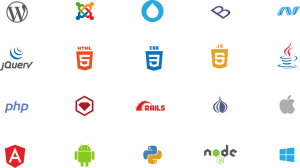Comment essayer WordPress, Joomla et plus rapidement et gratuitement dans une machine virtuelle avec Bitnami

Nous avons déjà parlé de la mise en place d’un serveur local, mais le processus reste assez compliqué et il y a beaucoup de bizarreries et d’incompatibilités si vous essayez de l’exécuter sous Windows, ce qui ne mène à rien d’autre qu’à des tracas lorsque vous téléchargez réellement la chose sur un vrai site web. Et si vous pouviez simplement démarrer une machine virtuelle et avoir un accès instantané à une installation de WordPress pour jouer avec, le tout contenu dans une configuration de serveur web standardisée entièrement fonctionnelle ?
Nous avons déjà parlé de la mise en place d’un serveur local, mais le processus reste assez compliqué et il y a beaucoup de bizarreries et d’incompatibilités si vous essayez de l’exécuter sous Windows, ce qui ne fait que vous causer des ennuis lorsque vous téléchargez le tout sur un vrai site Web. Et si vous pouviez démarrer une machine virtuelle et avoir un accès instantané à une installation de WordPress pour jouer avec, le tout contenu dans une configuration de serveur web standardisée et entièrement fonctionnelle ? Ce serait plutôt génial, non ? Bienvenue chez Bitnami.
Configuration requise
Lecteur VMWare pour Windows (Attention, cela ne fonctionnera pas si vous exécutez VMWare imbriqué dans une autre machine virtuelle, comme j'ai essayé de le faire).
ou VirtualBox pour OSX et Windows.Nous avons un guide PDF complet et gratuit pour VirtualBox, alors assurez-vous de le télécharger également.
Qu’est-ce que Bitnami ?
Vous savez probablement déjà ce qu’est une machine virtuelle ; si ce n’est pas le cas, lisez ceci. Puisque vous pouvez exécuter Linux dans une machine virtuelle, vous pouvez également installer un serveur Web. Les appliances Bitnami sont simplement un ensemble de fichiers de machines virtuelles qui ont un serveur web préconfiguré, et sont également préinstallées avec des applications web populaires comme WordPress ou Joomla.
Alors, allons-y. Je suppose que vous avez déjà installé VMWare Player. Rendez-vous sur le site Bitnami et trouvez une application web que vous souhaitez essayer. Je vais utiliser WordPress. Il y a plusieurs options de téléchargement, mais nous voulons celle de la machine virtuelle.
Extrayez les fichiers téléchargés dans un dossier, puis ouvrez simplement le fichier VMX joint avec le lecteur VMWare.
VirtualBox version 4 et plus nécessite quelques étapes supplémentaires pour démarrer :
Créez une nouvelle machine virtuelle Ubuntu.essayez joomla
Choisissez d'utiliser un disque dur virtuel existant, et sélectionnez le fichier VMDK dans le dossier VM téléchargé (si vous en avez plusieurs, choisissez celui dont le nom de fichier est le plus court, il s'agit du fichier du disque dur de base).
Exécutez la nouvelle machine virtuelle.
Vous allez maintenant être redémarré sur un écran de connexion. Par défaut, le nom d'utilisateur et le mot de passe sont tous deux "bitnami". Vous serez invité à les changer lors de la première connexion.
Ensuite, déterminez l'adresse réseau de votre VM. Avec Linux, vous pouvez taper ifconfig pour le savoir. Par défaut, la mienne était sur un autre réseau privé de 10.x.x.x, qui est inaccessible depuis mon réseau domestique sur 192.168.0.x.Pour rendre votre VM accessible depuis d’autres machines, modifiez les paramètres de la carte réseau pour qu’elle soit pontée (je n’ai pas eu beaucoup de chance en faisant cela avec le wifi sous OSX, mais l’ethernet câblé a bien fonctionné). Redémarrez la VM. Maintenant, vérifiez à nouveau l’adresse, et tapez-la dans n’importe quel navigateur sur une machine locale. Si vous réussissez, vous devriez voir ceci : C’est à peu près tout ce qu’il y a à faire. Vous disposez maintenant d’une VM de serveur entièrement fonctionnelle, avec WordPress installé et prêt à fonctionner ; le mot de passe et le nom d’utilisateur de l’application web particulière sont indiqués sur la page Bitnami. Dans le cas de WordPress, connectez-vous avec le nom d’utilisateur user et le mot de passe bitnami. Vous pouvez aller de l’avant et installer des thèmes et des plugins au hasard, et faire des essais.

Bien que WordPress vous permette de tout faire via l’interface wp-admin, d’autres applications web peuvent vous demander de télécharger des fichiers. Suivez les instructions ici pour configurer SCP et SSH pour le transfert de fichiers.
Je dois dire que je trouve cela assez incroyable. J’ai fait tourner des serveurs locaux dans le passé mais j’ai toujours été un peu frustré avec eux ; ceci est un simple « boot and go » et vous donne un véritable environnement de serveur pour travailler, avec PHPMyAdmin pour la base de données. Si vous préférez, vous pouvez télécharger des piles de serveurs préconfigurées sans les applications, puis installer les applications vous-même, mais c’est un peu plus avancé.
Est-ce que cela pourrait être plus facile ? J’en doute. Avez-vous déjà essayé d’exécuter une VM de serveur, ou utilisé les piles Bitnami auparavant ? Pensez-vous que vous allez finalement vous lancer dans l’aventure WordPress maintenant ?